Τα Windows 10, όπως και οι προκάτοχοί του, προσφέρουν πολλούς τρόπους πρόσβασης στις επιλογές τερματισμού, επανεκκίνησης, αδρανοποίησης και ύπνου στα Windows 10. Μπορείτε να αποκτήσετε πρόσβαση στις επιλογές τερματισμού κάνοντας κλικ στο κουμπί λειτουργίας στο μενού Έναρξη ή κάνοντας δεξί κλικ στο μενού "Έναρξη" κάνοντας κλικ στην επιλογή Τερματισμός ή αποσύνδεση ή ταυτόχρονα πατώντας τα πλήκτρα Alt + F4 μετά την ελαχιστοποίηση των προγραμμάτων που εκτελούνται.
Οι επιλογές τερματισμού είναι επίσης διαθέσιμες από την οθόνη σύνδεσης καθώς και από την οθόνη Ctrl + Alt + Del που εμφανίζεται όταν πατάτε ταυτόχρονα τα πλήκτρα Ctrl + Alt + Del. Και για όσους θέλουν να κλείσουν, να επανεκκινήσουν, να αδρανοποιήσουν ή να κοιμηθούν χρησιμοποιώντας συντομεύσεις πληκτρολογίου, υπάρχουν τρόποι για να κλείσετε, να επανεκκινήσετε, να αδράξετε ή να κοιμηθείτε στα Windows 10 χρησιμοποιώντας επίσης συντομεύσεις πληκτρολογίου. Επιπλέον, μπορείτε επίσης να χρησιμοποιήσετε τη Cortana για να τερματίσετε τη λειτουργία, να επανεκκινήσετε, να αδράξετε και να κοιμηθείτε στον υπολογιστή σας των Windows 10.
Ένα μεγάλο κομμάτι χρηστών υπολογιστών που εκτελούν Windows 10 προτιμούν να έχουν πρόσβαση στις επιλογές τερματισμού πλοήγησης στο μενού Έναρξη. Εάν το μενού "Έναρξη" δεν ανοίγει για κάποιο λόγο, μπορείτε πάντα να κάνετε δεξί κλικ στο κουμπί "Έναρξη" για να αποκτήσετε πρόσβαση σε αυτήν την επιλογή τερματισμού. Ενώ οι περισσότεροι χρήστες προτιμούν να χρησιμοποιούν αυτές τις ενσωματωμένες επιλογές για να αποκτήσουν πρόσβαση στις επιλογές τερματισμού, υπάρχουν χρήστες που προτιμούν να κλείνουν, να επανεκκινούν, να κάνουν αδρανοποίηση, να κάνουν ύπνο και να αποσυνδέονται από την επιφάνεια εργασίας για εύκολη πρόσβαση.

Δημιουργήστε συντμήσεις, αδρανοποίηση, επανεκκίνηση και συντομεύσεις ύπνου στην επιφάνεια εργασίας των Windows 10
Εάν προτιμάτε επίσης να κλείσετε, να επανεκκινήσετε, να κάνετε αδρανοποίηση, να κοιμηθείτε και να αποσυνδεθείτε από την επιφάνεια εργασίας, μπορείτε να το κάνετε ακολουθώντας τις παρακάτω οδηγίες.
Βήμα 1: Κάντε δεξί κλικ στην κενή περιοχή της επιφάνειας εργασίας, κάντε κλικ στο κουμπί Νέα και, στη συνέχεια, κάντε κλικ στην επιλογή Συντόμευση για να ανοίξετε τον οδηγό δημιουργίας συντομεύσεων.
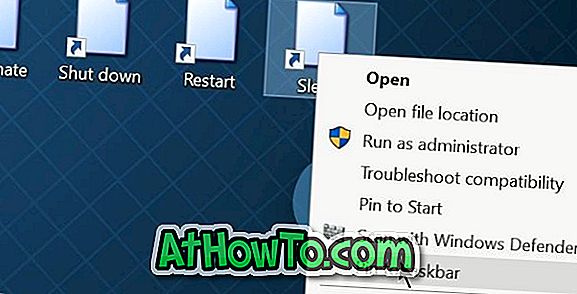
Βήμα 2: Στην αρχική οθόνη του Οδηγού δημιουργίας συντομεύσεων, πληκτρολογήστε τις ακόλουθες εντολές τερματισμού, επανεκκίνηση, αδρανοποίηση, ύπνο και αποσυνδεθείτε από τα Windows 10. Αφού εισαγάγετε μια εντολή, κάντε κλικ στο κουμπί Επόμενο.
Για τερματισμό λειτουργίας:
Shutdown.exe
Για επανεκκίνηση:
shutdown -r -t 0
Για αποσύνδεση:
Απόσπαση: τερματισμός λειτουργίας -l -t 0
Για αδρανοποίηση:
rundll32.exe powrprof.dll, SetSuspendState 0, 1, 0
Στην παραπάνω εντολή, αντικαταστήστε το "C" με το γράμμα της μονάδας δίσκου όπου είναι εγκατεστημένα τα Windows 10.
Σημαντικό: Εάν είναι ενεργοποιημένη η λειτουργία αδρανοποίησης, η εντολή Hibernate θα θέσει τον υπολογιστή σας σε κατάσταση αδρανοποίησης. Όταν η αδρανοποίηση είναι απενεργοποιημένη, η ίδια εντολή θα θέσει τον υπολογιστή σας σε κατάσταση αναστολής λειτουργίας.
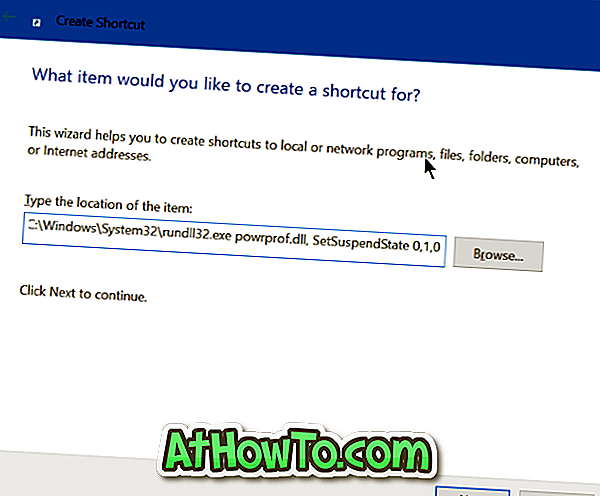
Βήμα 3: Τέλος, πρέπει να δώσετε ένα όνομα για τη νέα σας συντόμευση. Αν έχετε εισάγει εντολή τερματισμού, ονομάστε τη συντόμευση ως τερματισμό και, στη συνέχεια, κάντε κλικ στο κουμπί Τέλος για να δημιουργήσετε τη συντόμευση στην επιφάνεια εργασίας. Ακολουθώντας αυτήν τη διαδικασία και χρησιμοποιώντας τις παραπάνω εντολές, μπορείτε να δημιουργήσετε συντομεύσεις επιφάνειας εργασίας για τη διακοπή, την αδρανοποίηση, την επανεκκίνηση, τις λειτουργίες ύπνου και αποσύνδεσης.
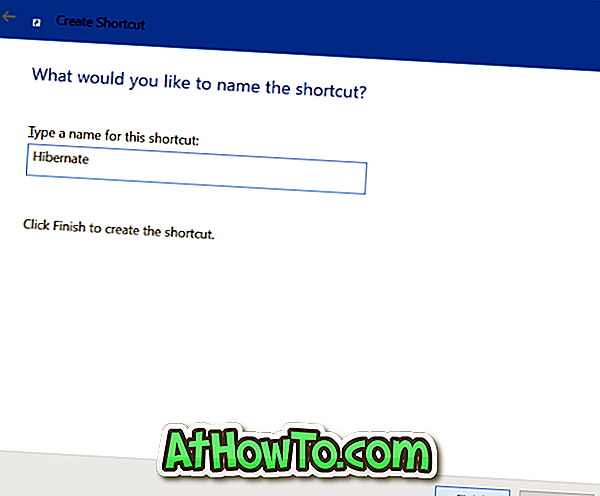
Συμβουλή: Εάν θέλετε να αλλάξετε το προεπιλεγμένο εικονίδιο διάτρησης μιας συντόμευσης επιφάνειας εργασίας, κάντε δεξί κλικ στη συντόμευση που δημιουργήθηκε πρόσφατα στην επιφάνεια εργασίας, κάντε κλικ στην επιλογή Ιδιότητες, κάντε κλικ στο κουμπί Αλλαγή εικονιδίου και, στη συνέχεια, επιλέξτε ένα από τα διαθέσιμα εικονίδια. Εάν θέλετε να επιλέξετε ένα προσαρμοσμένο εικονίδιο, κάντε κλικ στο κουμπί Αναζήτηση και, στη συνέχεια, μεταβείτε στο αρχείο εικονιδίων (το αρχείο πρέπει να είναι σε μορφή .ico).
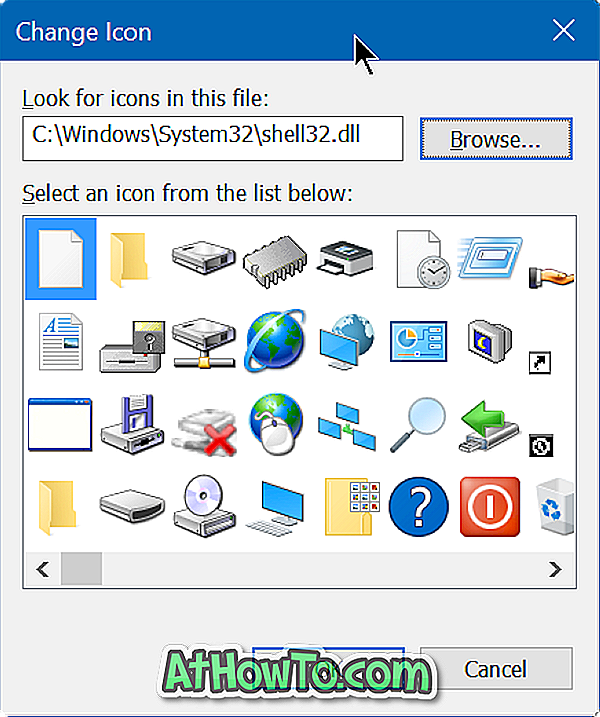
Ανοίξτε τον τερματισμό, την αδρανοποίηση και τις συντομεύσεις ύπνου στη γραμμή εργασιών στα Windows 10
Βήμα 1: Ακολουθήστε την παραπάνω διαδικασία για να δημιουργήσετε συντομεύσεις διακοπής λειτουργίας, αδρανοποίησης, επανεκκίνηση και ύπνο σε επιφάνεια εργασίας των Windows 10.
Βήμα 2: Μόλις έχετε αυτές τις συντομεύσεις στην επιφάνεια εργασίας, κάντε δεξί κλικ σε μια συντόμευση και, στη συνέχεια, κάντε κλικ στην επιλογή Ακίδα σε γραμμή εργασιών.
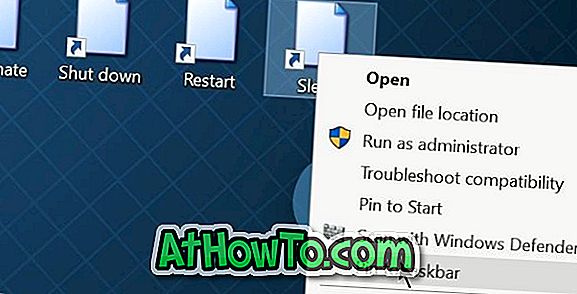
Ελπίζω να βρείτε αυτόν τον οδηγό χρήσιμο.













